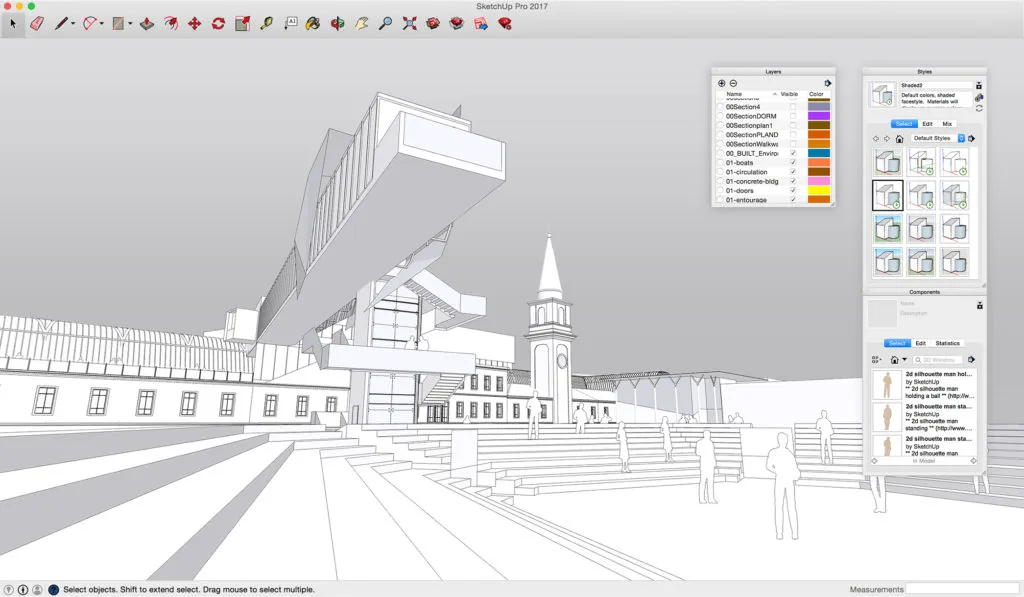Affinity Designer đang ngày càng khẳng định vị thế là một phần mềm thiết kế đồ họa vector mạnh mẽ, cạnh tranh trực tiếp với các ông lớn như Adobe Illustrator. Với giao diện thân thiện, dễ sử dụng và đặc biệt là mức giá hấp dẫn (mua một lần, dùng trọn đời), Affinity Designer là sự lựa chọn lý tưởng cho cả người mới bắt đầu và designer chuyên nghiệp.
Bài viết này sẽ hướng dẫn chi tiết cách thiết kế vector bằng Affinity Designer, từ cơ bản đến nâng cao, giúp bạn khai thác tối đa tiềm năng của phần mềm này.
Tổng quan về thiết kế vector và Affinity Designer
Thiết kế vector là gì?
Thiết kế vector là phương pháp tạo hình ảnh dựa trên các công thức toán học, sử dụng các điểm neo (anchor points) và đường nối (paths) để tạo nên hình dạng. Khác với ảnh bitmap (dùng pixel), hình ảnh vector có thể phóng to thu nhỏ tùy ý mà không bị vỡ hình, giúp đảm bảo chất lượng hình ảnh cho mọi mục đích sử dụng.
Affinity Designer – Phần mềm thiết kế vector chuyên nghiệp
Affinity Designer là phần mềm thiết kế đồ họa vector chuyên nghiệp, được phát triển bởi Affinity. Phần mềm này cung cấp đầy đủ các công cụ mạnh mẽ để tạo ra các sản phẩm thiết kế ấn tượng như logo, banner, brochure, illustration…
Ưu điểm nổi bật của Affinity Designer:
- Giao diện trực quan, dễ sử dụng
- Hiệu năng mượt mà, ổn định trên nhiều nền tảng
- Hỗ trợ nhiều định dạng file, bao gồm AI, PSD, SVG, PDF…
- Bộ công cụ vẽ vector chuyên nghiệp, đa dạng
- Giá cả hợp lý, mua một lần dùng trọn đời
Bắt đầu với Affinity Designer
1. Cài đặt và làm quen giao diện
Bạn có thể tải và cài đặt Affinity Designer từ trang chủ chính thức của Affinity. Giao diện của phần mềm khá trực quan, bao gồm các thanh công cụ, bảng điều khiển và vùng làm việc chính.
2. Tạo tài liệu mới
Để bắt đầu thiết kế, bạn cần tạo một tài liệu mới. Affinity Designer cung cấp nhiều tùy chọn thiết lập cho tài liệu, bao gồm kích thước, hướng, đơn vị đo lường…
3. Làm quen với các công cụ cơ bản
- Công cụ Selection Tool (V): Dùng để chọn, di chuyển và biến đổi kích thước đối tượng.
- Công cụ Node Tool (A): Dùng để chỉnh sửa các điểm neo và đường path của đối tượng vector.
- Công cụ Pen Tool (P): Dùng để vẽ các đường path và hình dạng vector tùy ý.
- Công cụ Rectangle Tool (M), Ellipse Tool (L): Dùng để vẽ hình chữ nhật, hình vuông, hình tròn, hình elip.
- Công cụ Fill and Stroke: Dùng để tô màu và tạo viền cho đối tượng.
Hướng dẫn thiết kế vector cơ bản với Affinity Designer
1. Vẽ hình cơ bản
Sử dụng các công cụ hình học như Rectangle Tool, Ellipse Tool để vẽ hình chữ nhật, hình vuông, hình tròn…
2. Vẽ đường path bằng Pen Tool
Pen Tool là công cụ mạnh mẽ để tạo ra các hình dạng vector phức tạp. Bạn có thể tạo các đường thẳng, đường cong, điểm neo… bằng cách click và kéo chuột.
3. Tô màu và tạo viền
Sử dụng bảng điều khiển Colour và Stroke để tô màu và tạo viền cho đối tượng. Bạn có thể tùy chọn màu sắc, kiểu tô, độ dày viền…
4. Sắp xếp và nhóm đối tượng
Sử dụng các lệnh Align và Group để sắp xếp và nhóm các đối tượng.
5. Thêm văn bản
Sử dụng công cụ Artistic Text Tool hoặc Frame Text Tool để thêm văn bản vào bản thiết kế.
Các kỹ thuật thiết kế vector nâng cao
1. Sử dụng Boolean Operations
Boolean Operations là công cụ cho phép bạn kết hợp, cắt xén, tạo hình dạng mới từ các hình dạng vector có sẵn.
2. Làm việc với Layers
Layers giúp bạn quản lý các đối tượng trong bản thiết kế một cách hiệu quả. Bạn có thể tạo nhiều layers, sắp xếp, ẩn/hiện layers…
3. Sử dụng Effects
Affinity Designer cung cấp nhiều hiệu ứng đẹp mắt cho đối tượng, bao gồm đổ bóng, bevel, glow…
4. Xuất file
Sau khi hoàn thành thiết kế, bạn có thể xuất file với nhiều định dạng khác nhau như PNG, JPG, SVG, PDF…
Mẹo và thủ thuật khi thiết kế vector bằng Affinity Designer
- Sử dụng lưới (grid) và thước kẻ (ruler) để căn chỉnh đối tượng chính xác.
- Tận dụng các phím tắt để thao tác nhanh hơn.
- Tham khảo các bài hướng dẫn, video tutorial trên trang chủ của Affinity.
- Luyện tập thường xuyên để nâng cao kỹ năng thiết kế.
Kết luận
Affinity Designer là phần mềm thiết kế vector mạnh mẽ, dễ sử dụng và có mức giá hấp dẫn. Hy vọng bài viết này đã cung cấp cho bạn những kiến thức cơ bản về cách thiết kế vector bằng Affinity Designer. Hãy bắt đầu sáng tạo và tạo ra những tác phẩm thiết kế ấn tượng của riêng bạn!
 Giao diện phần mềm Affinity Designer
Giao diện phần mềm Affinity Designer
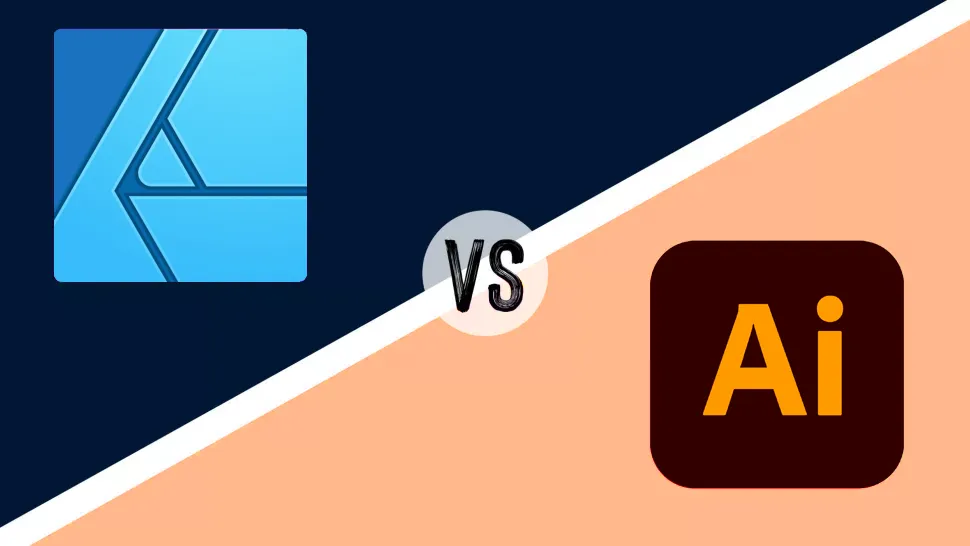 Vẽ hình vector bằng công cụ Pen Tool trong Affinity Designer
Vẽ hình vector bằng công cụ Pen Tool trong Affinity Designer